Este artigo explica como encontrar e-mails no LinkedIn usando a Snov.io, aplicando diferentes métodos de busca.
As ferramentas LI Prospect Finder e Pesquisa de Banco de Dados continuam sendo seus recursos principais, especialmente quando você precisa montar listas de forma rápida e prática. Mas com a evolução da plataforma, adicionamos a nova Pesquisa do LinkedIn (LinkedIn Search) — uma ferramenta multifuncional de prospecção.
A Busca do LinkedIn complementa essas ferramentas, oferecendo opções avançadas para encontrar leads diretamente no seu painel da Snov.io. Ela permite buscar prospects de duas formas diferentes:
- pelo URL de um perfil específico
- pelo URL com resultados de pesquisa
Com isso, sua prospecção se torna ainda mais ágil e flexível.
Para aproveitar todos os recursos da Pesquisa do LinkedIn, você precisará instalar um complemento do LinkedIn. Ele libera opções de busca avançada como uso de filtros e a possibilidade de importar URLs diretamente dos resultados de pesquisa.
Como encontrar prospects pelo URL de pesquisa do LinkedIn
Vá para a aba Finder e escolha LinkedIn Search (Pesquisa do LinkedIn) no menu da esquerda.
Selecione a conta do LinkedIn. A Snov.io utilizará essa conta para captar leads nos resultados de busca. Você pode ignorar perfis que já estão em suas listas ou salvar prospects mesmo sem ter os e-mails deles.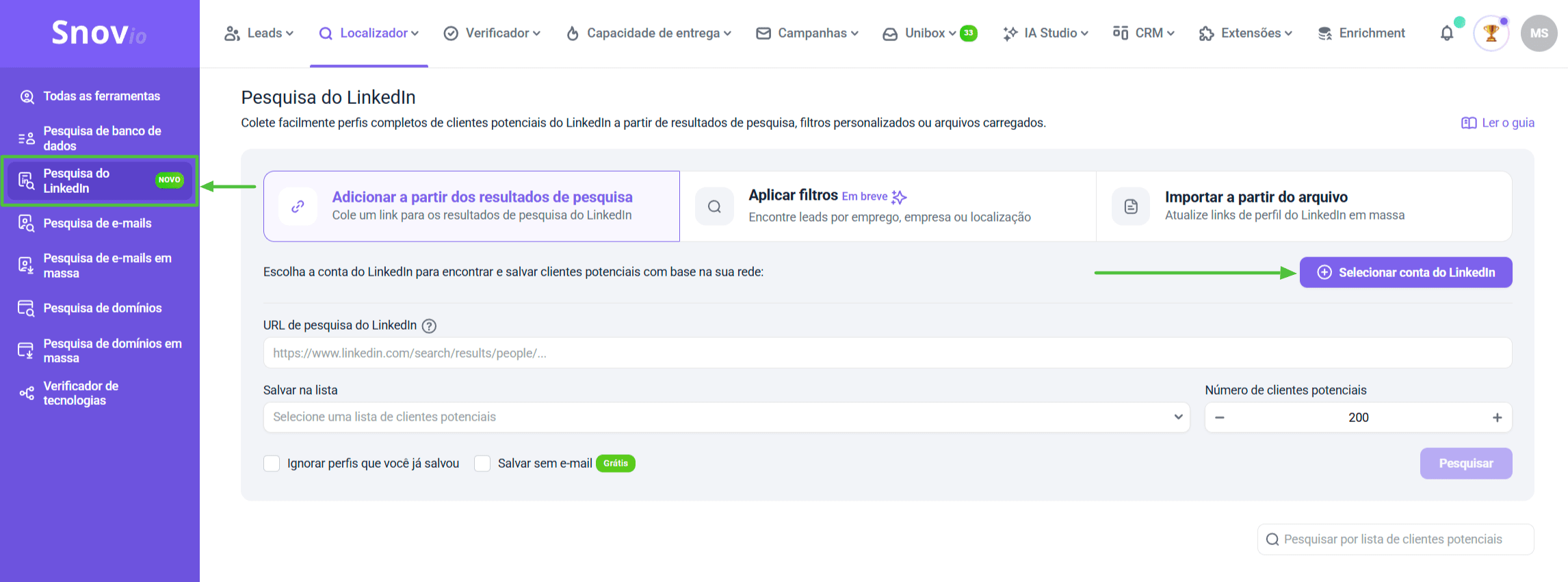 No LinkedIn, digite seu termo de pesquisa, como CMO, por exemplo. Aplique os filtros necessários.
No LinkedIn, digite seu termo de pesquisa, como CMO, por exemplo. Aplique os filtros necessários.
Copie o link dos resultados de busca exibido no topo da página. Cole esse link no campo URL de pesquisa do LinkedIn (LinkedIn search URL) em sua conta Snov.io. Escolha uma lista de prospects existente ou crie uma nova para armazenar os resultados.
Para obter o URL da pesquisa no LinkedIn, copie o link diretamente da barra de endereço na página de resultados, após aplicar os filtros desejados.
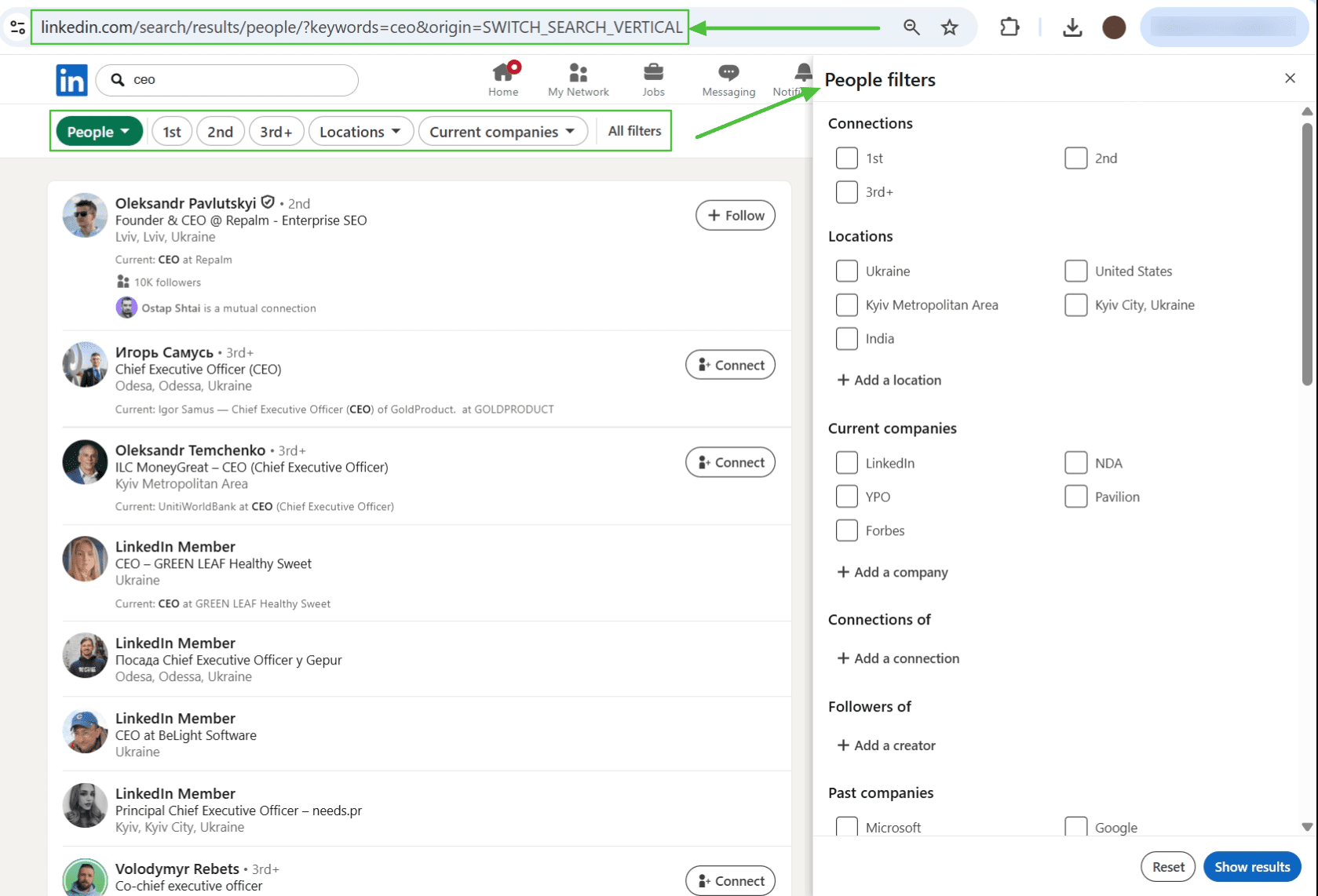 O formato de link suportado é: https://www.linkedin.com/search/results/people/?keywords=ceo&origin=SWITCH_SEARCH_VERTICAL&sid=EPH
O formato de link suportado é: https://www.linkedin.com/search/results/people/?keywords=ceo&origin=SWITCH_SEARCH_VERTICAL&sid=EPH
Defina o número de prospects que serão salvos na lista. Clique em Pesquisar e acompanhe os resultados da coleta.
Como encontrar e-mails através de links de perfis
A função de upload de arquivo permite pesquisar prospects em massa, economizando tempo em campanhas maiores.
Na página do LinkedIn Search, clique na aba Importar do arquivo (no canto direito) para enviar vários links de perfis de uma só vez.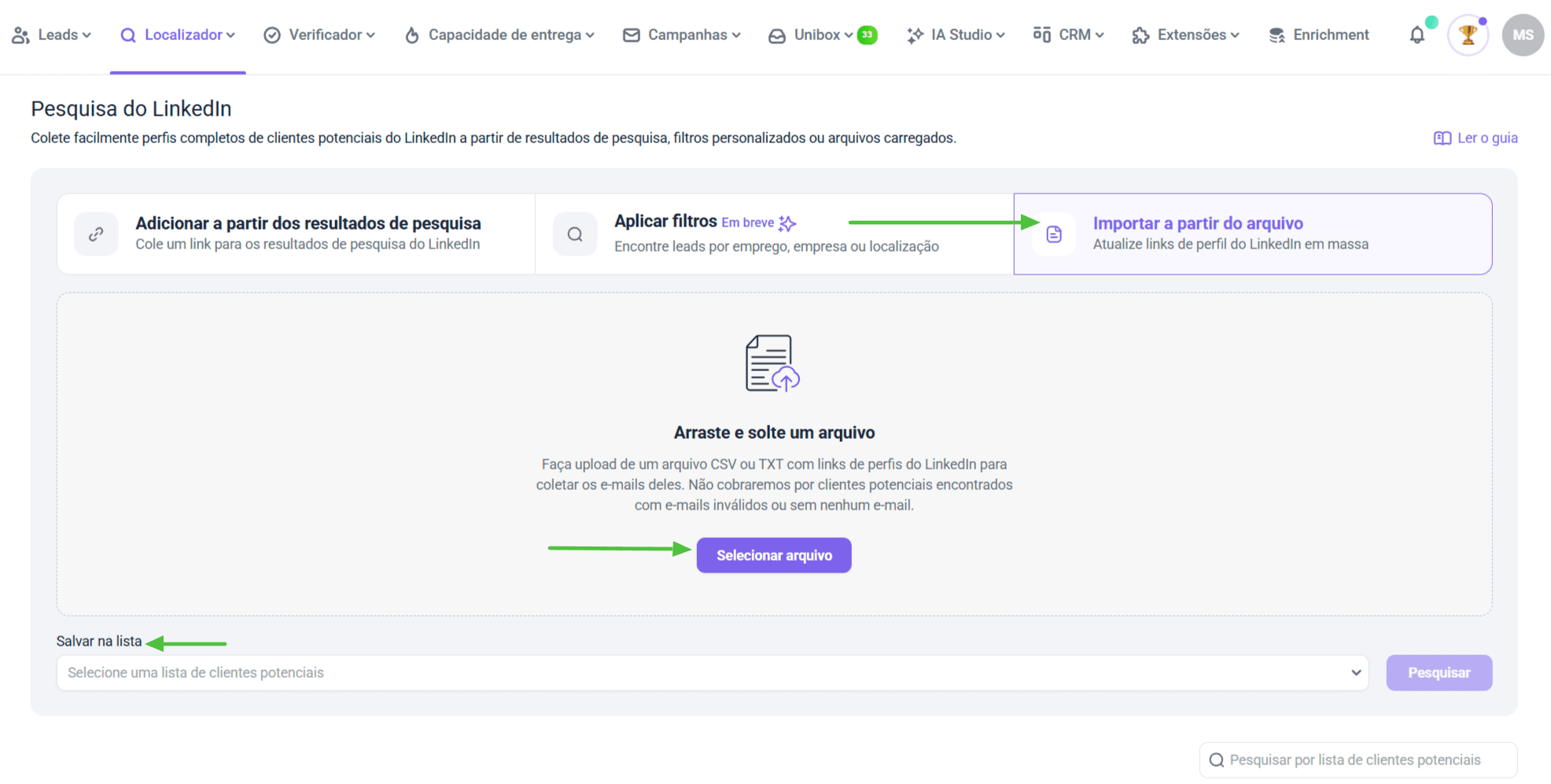 Envie um arquivo .CSV ou .TXT contendo os URLs dos perfis do LinkedIn dos quais você deseja coletar e-mails. Você pode arrastar e soltar o arquivo ou selecioná-lo manualmente no computador. O formato de link suportado é https://www.linkedin.com/in/nome-do-prospect-ba3821134/
Envie um arquivo .CSV ou .TXT contendo os URLs dos perfis do LinkedIn dos quais você deseja coletar e-mails. Você pode arrastar e soltar o arquivo ou selecioná-lo manualmente no computador. O formato de link suportado é https://www.linkedin.com/in/nome-do-prospect-ba3821134/
Para garantir que o seu arquivo será processado corretamente, alguns requerimentos precisam ser atendidos:
- O arquivo deve estar em formato .CSV ou .TXT
- Deve conter somente uma coluna (Coluna A) com os links
- Cada linha deve conter somente um link (máximo de 20.000 linhas)
- O tamanho máximo do arquivo não deve ultrapassar 10 MB
- Somente links de perfis padrão do LinkedIn são aceitos
Links de perfis do Sales Navigator não são processados quando enviados por arquivo.
Após carregar o arquivo de prospects, selecione uma lista onde os resultados serão salvos. Você pode criar uma nova lista no mesmo menu suspenso, se necessário. Você não será cobrado por prospects com e-mails inválidos ou sem e-mails encontrados.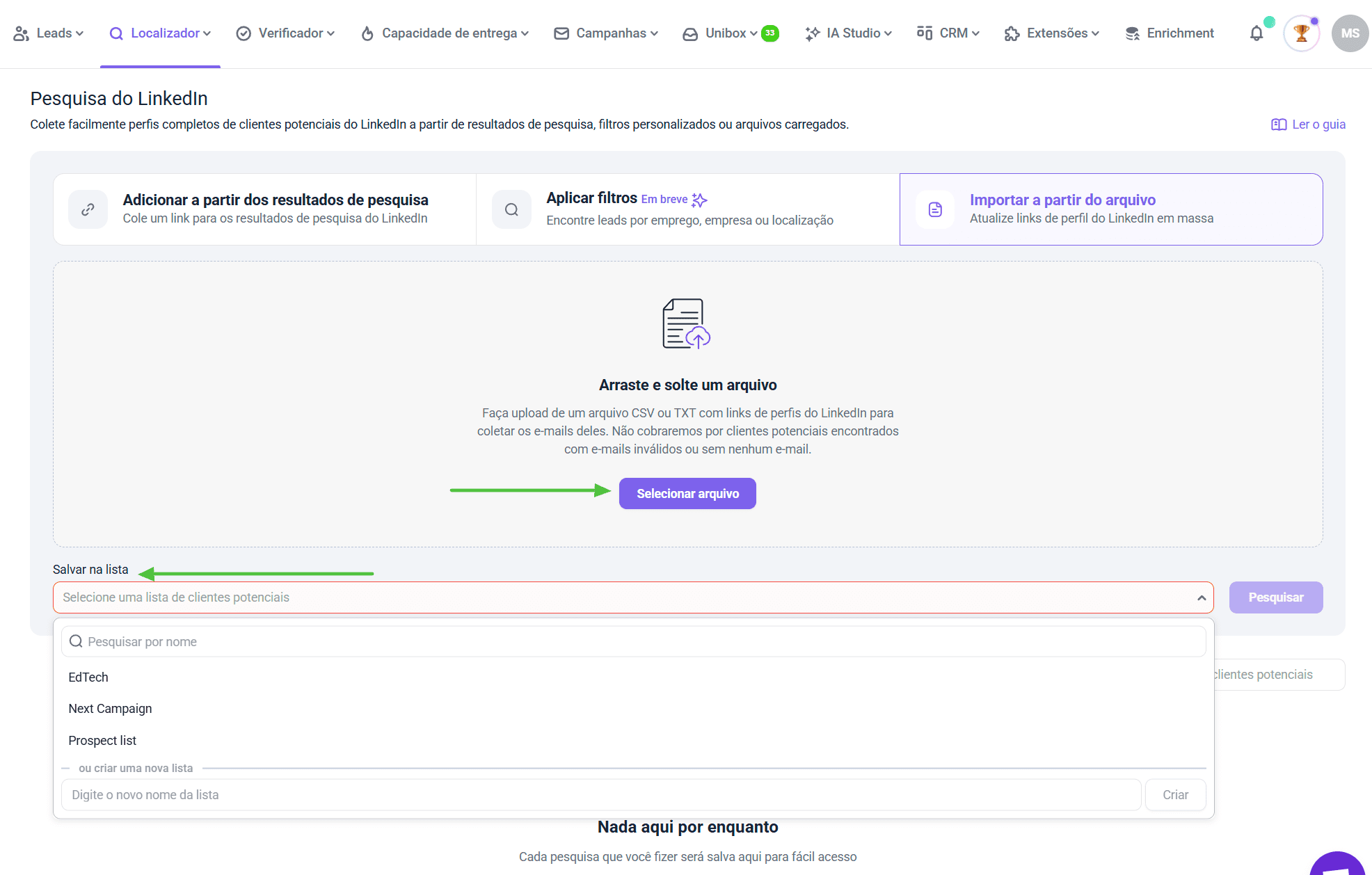 Acompanhe o andamento pela barra de progresso. Você também pode parar o processo, caso precise.
Acompanhe o andamento pela barra de progresso. Você também pode parar o processo, caso precise.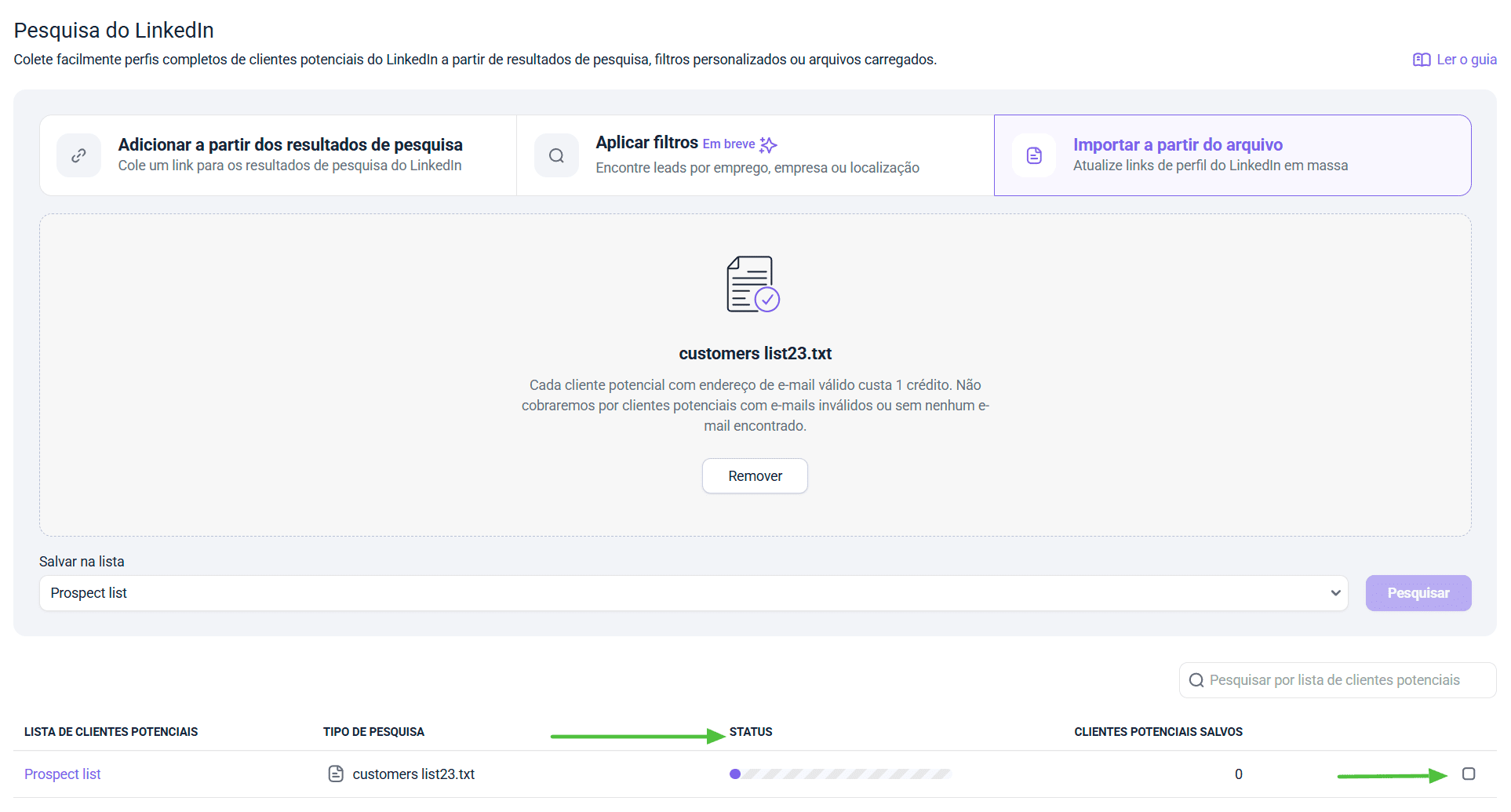 Verifique sua lista de prospects após a importação e a busca. Se todos os leads foram adicionados com sucesso, você verá o nome da lista aqui.
Verifique sua lista de prospects após a importação e a busca. Se todos os leads foram adicionados com sucesso, você verá o nome da lista aqui.
Viu um ícone de download? Isso significa que alguns perfis não puderam ser salvos. Para solucionar essa questão, baixe o arquivo para ver quais links do LinkedIn apresentaram problemas. Os motivos comuns incluem: formato de link inválido, URLs de perfil fora do padrão ou estrutura de arquivo incorreta.
Opção excluir: esse botão remove a importação do seu histórico de buscas. Em outras palavras, sua lista de prospects real permanece segura e apenas o registro da importação desaparece.
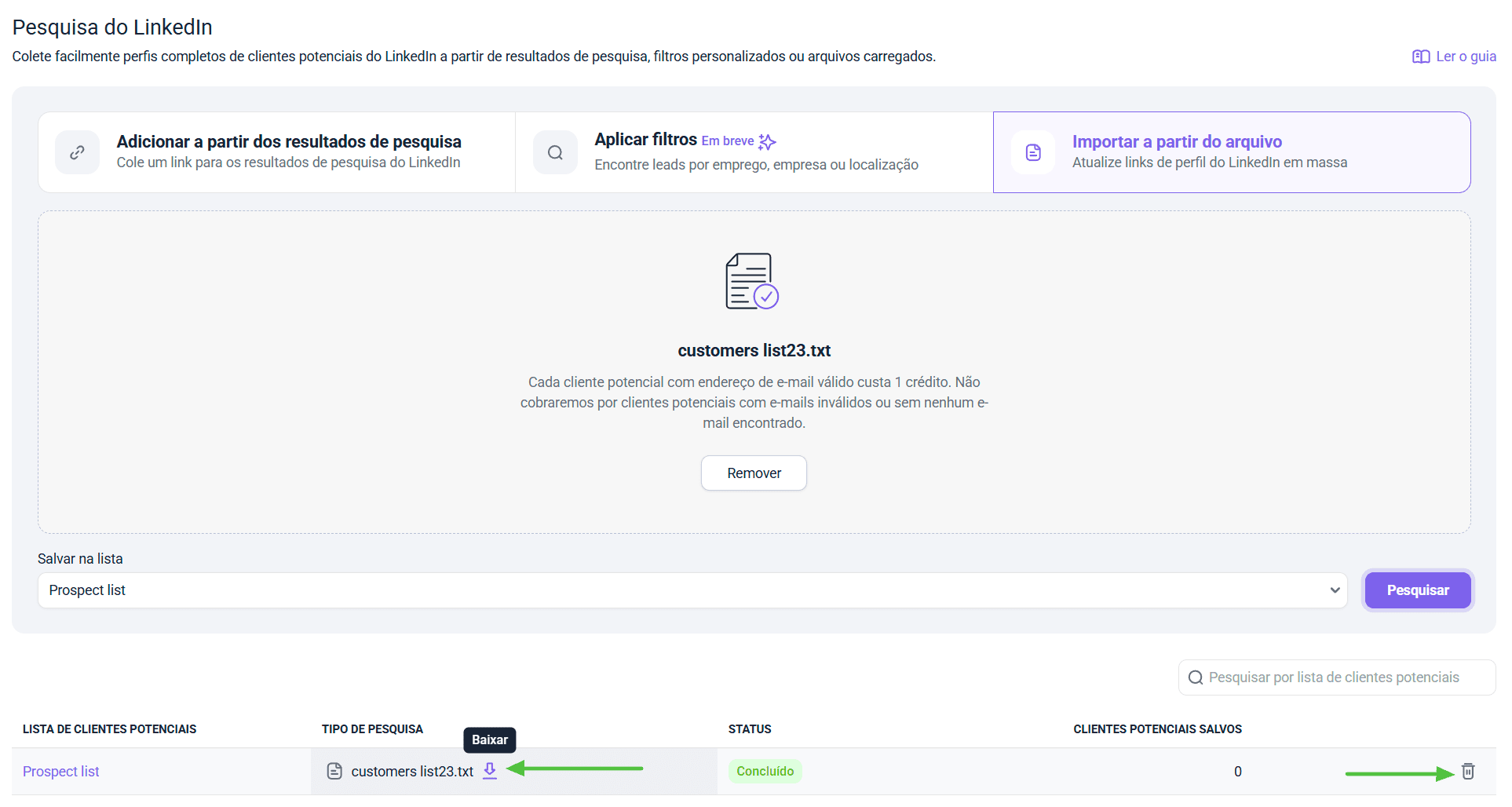
Erros e solução de problemas
Você pode se deparar com dois tipos de erro, exibidos em mensagens no aplicativo:
Erro 1. O sistema detectou um erro no arquivo ou os endereços estão incorretos. Isso significa que alguns links não foram reconhecidos como perfis válidos do LinkedIn ou contêm erros de digitação. Baixe o arquivo indicado para revisar e corrigir os links.
Erro 2. O sistema detectou formato de arquivo incorreto. Verifique se está enviando somente arquivos .CSV ou .TXT, pois outros formatos não são suportados.
Se você tiver alguma dúvida que não foi respondida aqui, entre em contato com nossa equipe de Atendimento ao Cliente. Você pode entrar em contato pelo e-mail help@snov.io ou pelo chat ao vivo.

Sinto por isso 😢
Como podemos melhorar?